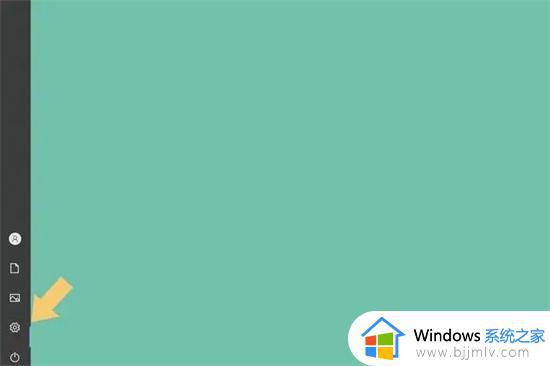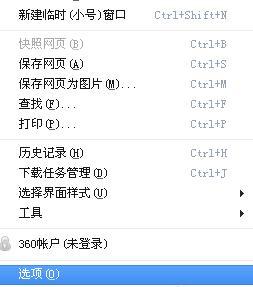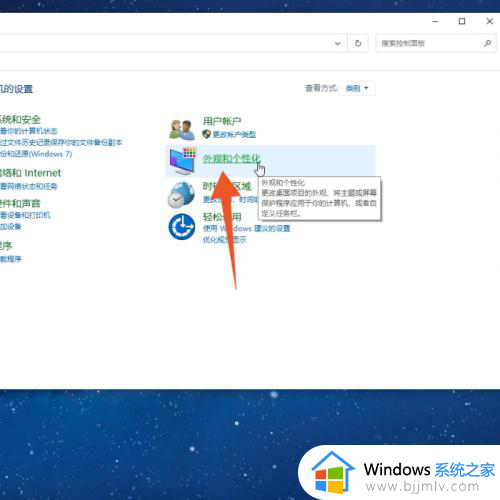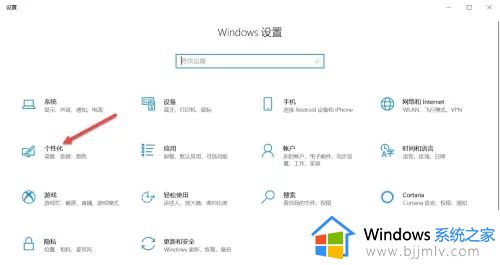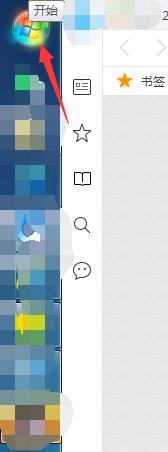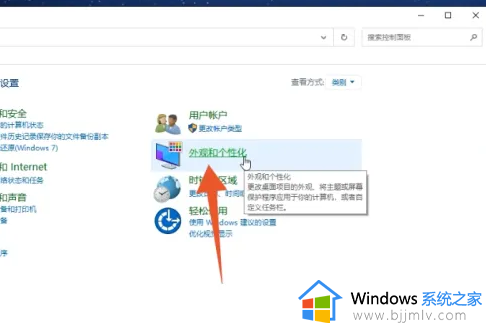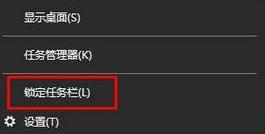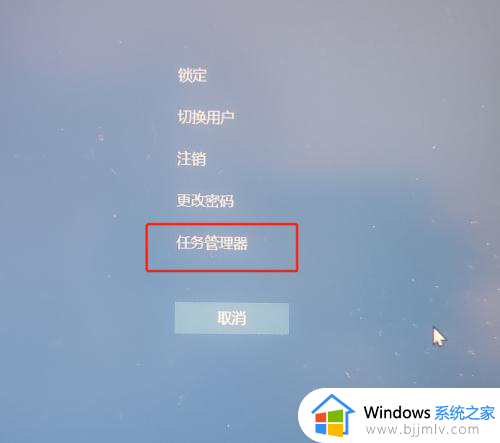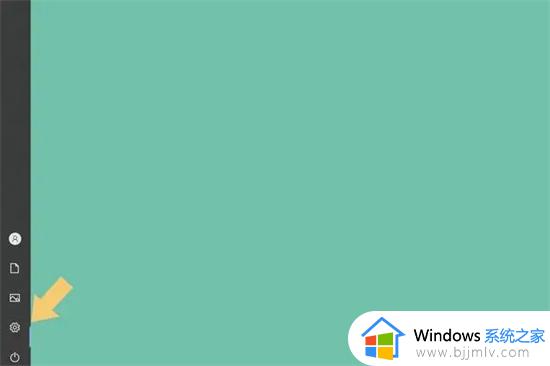电脑下面的任务栏没了怎么办 电脑下方的任务栏看不到了如何解决
更新时间:2023-05-29 11:36:06作者:qiaoyun
通常我们在电脑屏幕下方,都会有一个任务栏,方便我们将一些常用的软件图标添加到上面快速启动,只是有时候可能会遇到电脑下面的任务栏没了的情况,很多人觉得这样操作很不方便,这可该怎么办呢,不用紧张,下面就来说是电脑西方的任务栏看不到了的详细解决方法吧。
方法如下:
1、点击个性化
在Windows的设置界面中,找到个性化选项,点击它进入新界面。
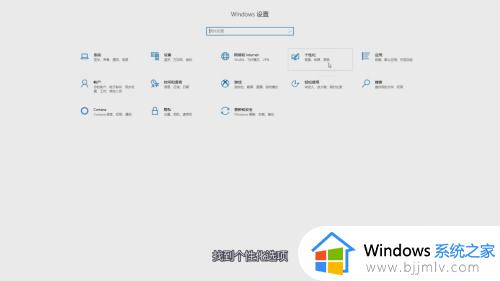
2、点击任务栏
在新界面中,找到左侧的任务栏选项,点击它进入新界面。
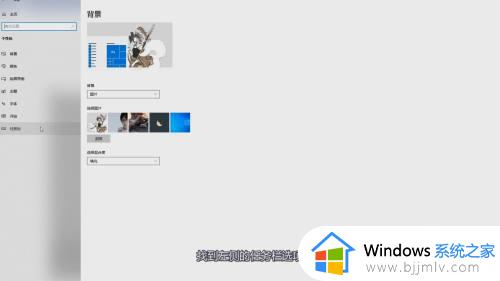
3、关闭自动隐藏任务栏
在新界面中,找到在桌面模式下自动隐藏任务栏选项,将它下方的滑块关闭,即可恢复任务栏。
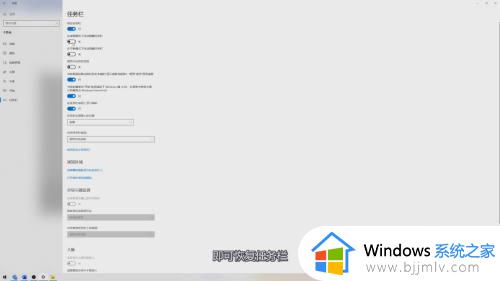
上述给大家介绍的就是电脑下方的任务栏看不到了的详细解决方法,遇到这样情况的小伙伴们可以尝试上述方法步骤来进行解决吧,这样之后任务栏就会出现了。